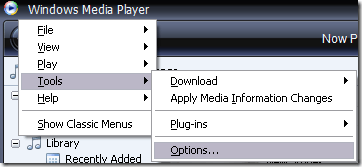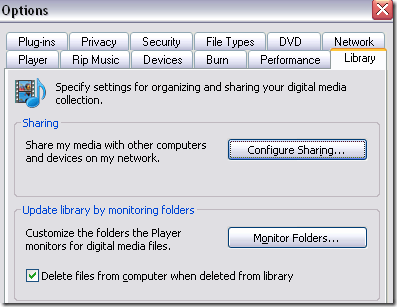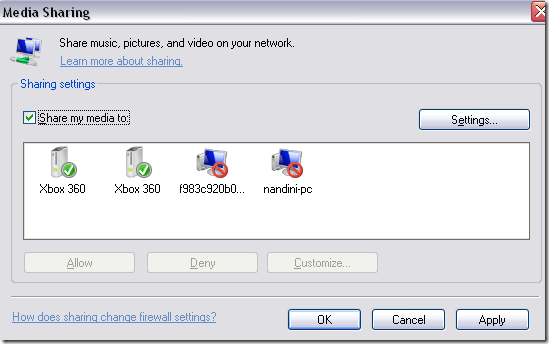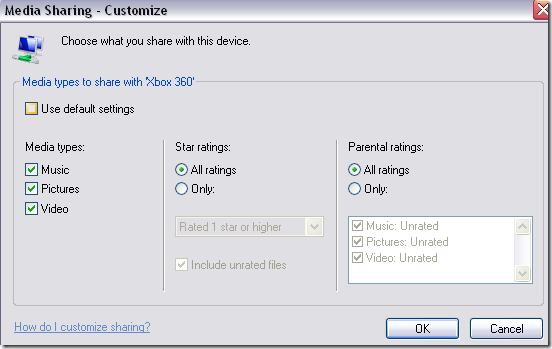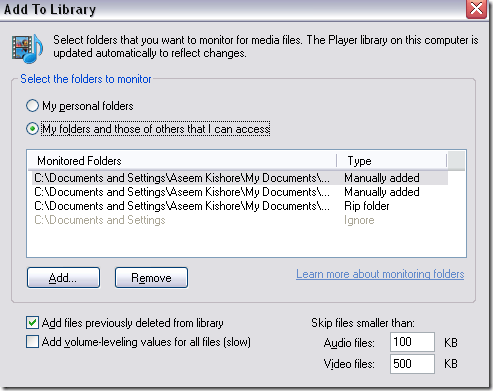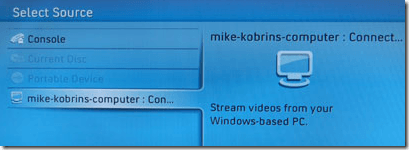Nemrég vettem egy Xbox 360 Elitét, és imádom a rohadt dolgot! A játékok fantasztikusak és az Xbox Live előfizetési szolgáltatás édes. A játékokon kívül sok egyéb dolog van, amit tehet az Xbox 360-nál.
Például a HD videókat, zenéket és képeket közvetítheted az otthoni számítógépről az Xbox megnézheti a tévében. Tehát ha a Netflix streaming opció az Xbox-n nem elegendő az Ön számára, szuper könnyű beállítani a video streaming-et az Xbox-ra a számítógépről.
Vannak valójában néhány különböző módon, az Xbox, de csak a Windows Media Player beállításáról beszélünk. Számomra ez a legegyszerűbb és a legjobb.
A Windows Media Player beállítása az Xbox verzióhoz
A Windows Media Player videók, képek és zenék lejátszásához kövesse az alábbi lépéseket:
1. Nyissa meg a Windows Media Player elemet, és menjen az Eszközök, majd az Beállításoklehetőségre. Ha a menü nincs jelen, nyomja meg először az ALT gombot.
2. Az Opciók párbeszédpanelen kattintson a Könyvtárfülre, és meg kell jelennie a megosztásra és a mappákra vonatkozó figyeléshez:
3. Kattintson a Megosztás konfigurálásagombra, és győződjön meg róla, hogy az Xbox 360 be van kapcsolva. Most látnia kell a listában. Kattintson a Megosztás az adataimragombra a megosztás engedélyezéséhez.
Most kattints az Xbox 360 ikonra a listában, és kattints a Engedélyezésgombra. Amint láthatja, az Xbox rendszer már hozzáférést kapott a médiához ezen a számítógépen. Két ikonom van, mert az eredeti megtört és a Microsoft küldött nekem egy újat (ez egy másik történet!).
Miután rákattintasz az Engedélyezés gombra, a zöld ellenőrző ikon megjelenik az ikon fölé.
5. Most kattints a Testreszabásgombra az Xbox-n való megosztáshoz. Kiválaszthatja a zenéket, a képeket és a videókat, a minősítéseket stb. Megfelelően csak az Az alapértelmezett beállítások használatalehetőséget választja.
6. Most kattintson az OK gombra, majd ismét az OK gombra, hogy visszatérjen az eredeti Beállítások párbeszédpanelre. Most kattintson a Monitor mappákra, hogy beállítsa azokat az mappákat, amelyeket meg szeretne jeleníteni az Xbox 360-on.
A Saját mappák közül választhat, amelyek automatikusan kiválasztják a Dokumentumok mappát, valamint néhány más rendszert tartalmazó mappát. A másik lehetőséget választottam, hogy kézzel is kiválaszthassam azokat a mappákat, amelyeket figyelemmel kell kísérnie.
Csak kattintson a Hozzáadás vagy eltávolítás gombra a videók, hangok vagy képek mappainak kiválasztásához. Kattintson az OK gombra, majd kattintson az OK gombra a fő Beállítások párbeszédpanelen. Most befejeződik a Windows Media Player beállítása.
8. Az Xbox-on kattintson a vezérlőközpont közepén található zöld Xbox gombra.
Most lépjen a Médialapra, és válassza a Zene, Képek vagy Videók lehetőséget.
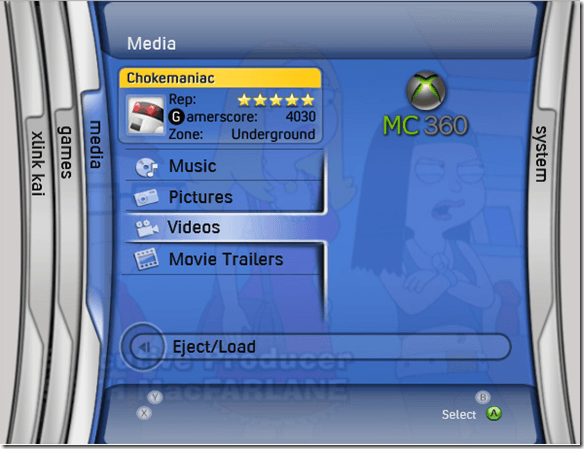 Forrás: NTLWorld
Forrás: NTLWorld
10. Az Xbox automatikusan észleli a Windows Media Player megosztását a számítógépen, és megmutatja a számítógépének nevét.
Válassza ki a számítógép nevét, és most már képes lesz böngészni a médiakártyáit, akárcsak a számítógépén! Ez az! Most már az otthoni videókat továbbíthatja a számítógépről, és nézheti őket a tévékészüléken az Xbox rendszerén. Enjoy!